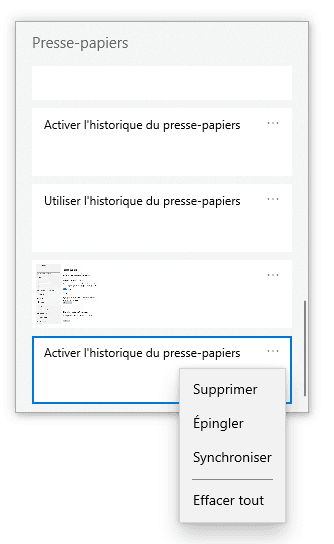Par défaut le presse-papiers de Windows ne sauvegarde qu’un seul élément, mais il est possible d’activer l’historique du presse papiers, permettant ainsi de sauvegarder plusieurs éléments dans le presse-papiers.
Il est même possible de le synchroniser sur plusieurs appareils (reliés à votre compte Microsoft).
Activer l’historique du presse-papiers :
Rendez-vous dans le menu démarrer, puis paramètres (la roue dentée). Ensuite, dans Système, Presse-papiers.
Et activez l’historique du Presse-papiers.
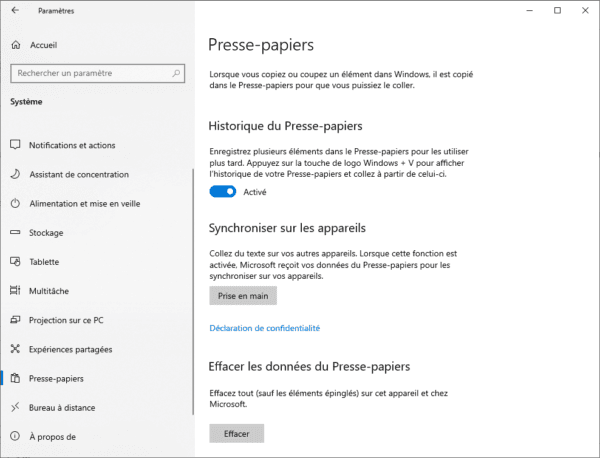
Utiliser l’historique du presse-papiers :
Pour utilisez l’historique du presse-papier, oubliez le CTRL + V, c’est la combinaison de touche Windows (la touche avec le logo Windows) + V qu’il faut utiliser.
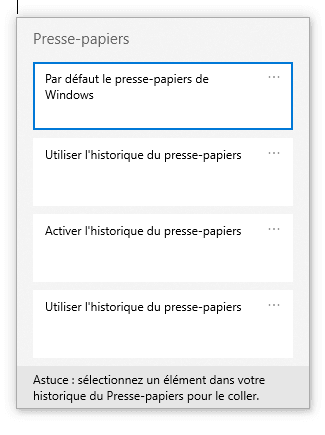
Il suffit, ensuite, de choisir l’élément à copier dans la liste.
Synchroniser le presse papier :
Pour activer la synchronisation du presse papier, rendez-vous dans le menu démarrer, puis paramètres (la roue dentée). Ensuite, dans Système, Presse-papiers.
La première fois, vous devrez cliquez sur « prise en main », Microsoft vous demandera de confirmer votre compte Microsoft.
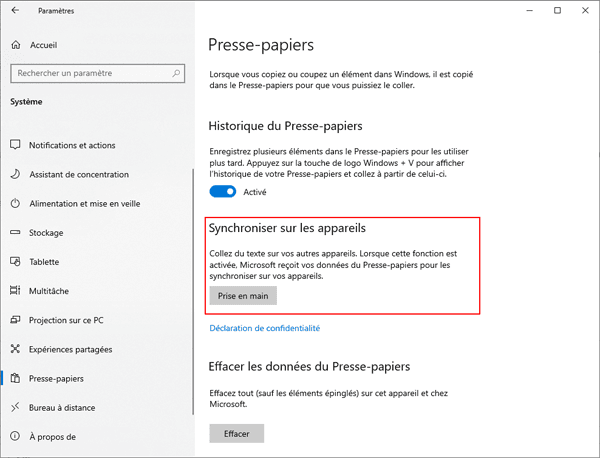
Ensuite, une fois que votre compte Microsoft ajouté/confirmé, vous aurez la possibilité d’activer l’option de Synchronisation du presse-papiers sur les appareils.
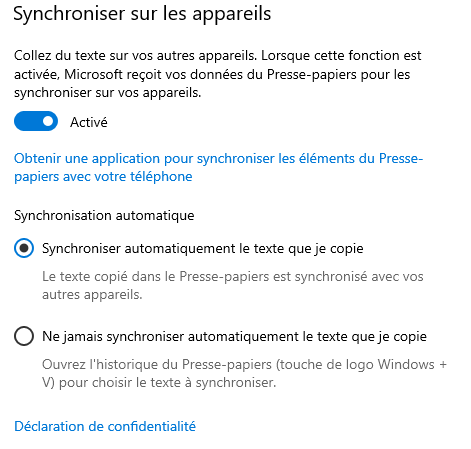
Vous avez également la possibilité de choisir de synchroniser toutes les données du presse-papiers, ou de choisir vous même les éléments à synchroniser.
Si vous optez pour la seconde option, via Windows + V, pour chaque élément, vous aurez une option Synchroniser (via le menu … à droite de chaque élément) :